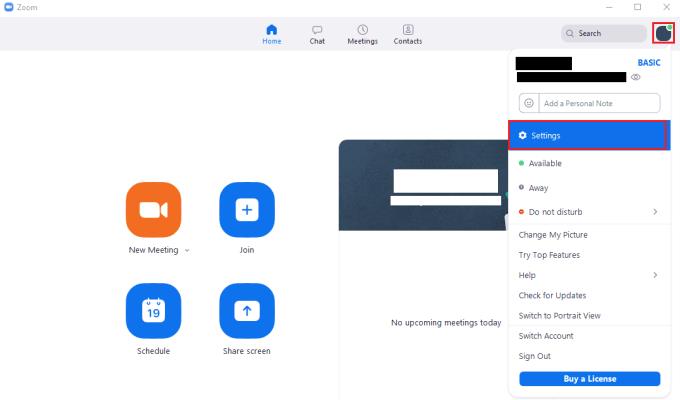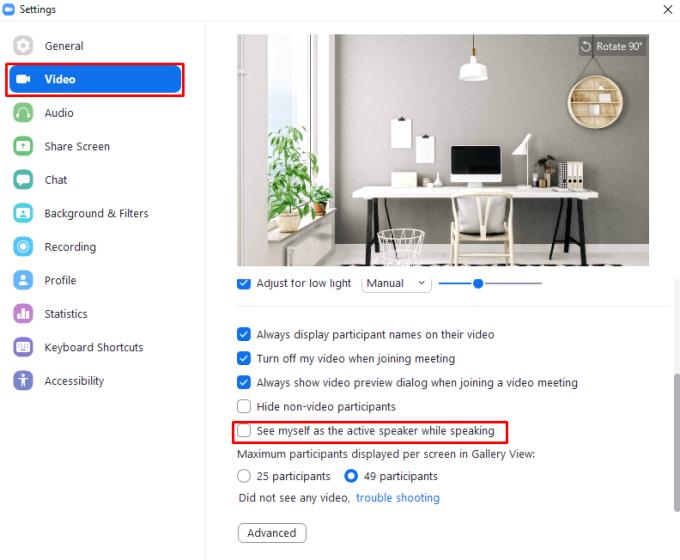Üks põhifunktsioone, mida Zoom kasutajate videokõnede tegemisel kasutab, on automaatne fookuse nihutamine vastavalt sellele, milline kasutaja räägib. Vaikevaates "Aktiivne kõneleja" kuvatakse akna ülaosas võimalikult palju osalejaid, samal ajal kui praegu rääkiv kasutaja on esiplaanil ja võtab suurema osa ekraaniruumist. Selle eesmärk on juhtida tähelepanu hetkel rääkivale inimesele ja see on enamasti tõhus. Funktsiooniga võib aga tekkida probleeme, kui kõnelevad mitu inimest või kui mõne teise kasutaja mikrofon võtab vastu taustamüra.
Vaikimisi näitab Zoom teie veebikaamera voogu ainult väiksemate veebikaamera videote real ekraani ülaosas, isegi kui olete aktiivne kõlar. See ei ole üldiselt liiga suur probleem, kuna te ei pea rääkides iseennast nägema. Suum võimaldab teil seda käitumist soovi korral muuta. Üks põhjusi, miks võiksite seda sätet muuta, on see, et näete, millal olete kõigi teiste jaoks aktiivse kõneleja rolli võtnud, ning see toimib ka kinnitusena, et te ei räägi vaigistatud mikrofoni.
Kui soovite sätteid muuta, et näha oma veebikaamerat, kui olete aktiivne kõlar, peate minema seadetesse. Seadetele juurdepääsemiseks klõpsake paremas ülanurgas oma kasutajaikooni ja seejärel nuppu "Seaded".
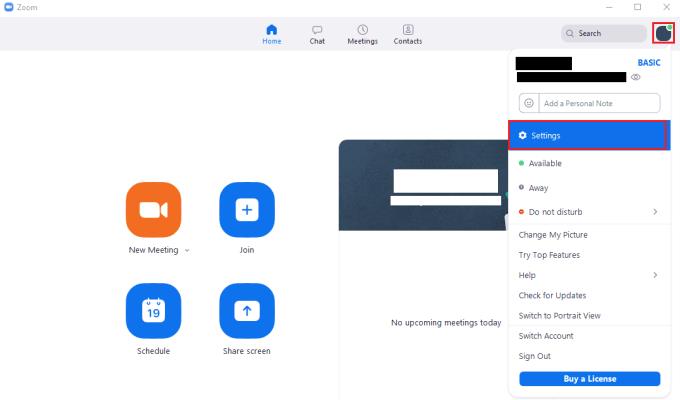
Suumi seadetele juurdepääsemiseks klõpsake oma kasutajaikoonil ja seejärel rippmenüüs valikul „Seaded”.
Kui olete seadetes, minge vahekaardile "Video" ja märkige ruut "Näe end rääkimise ajal aktiivse kõnelejana".
Näpunäide. See säte on efektiivne ainult siis, kui kasutate vaadet "Aktiivne kõlar". Sellel ei ole mingit mõju, kui kasutate vaadet "Galerii".
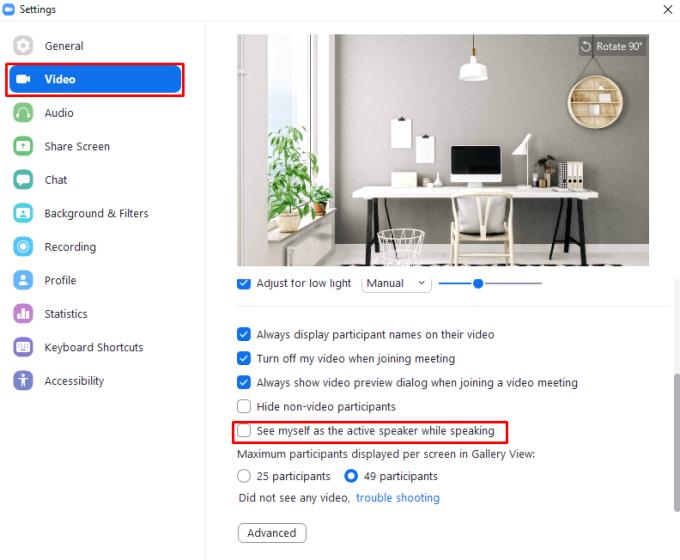
Märkige seadetes "Video" märkeruut "Näe end rääkimise ajal aktiivse kõnelejana".